Kako spasiti gifku na svoje računalo
Male animirane GIF slike popularno se nazivaju hyphas. Često se nalaze na forumima i društvenim mrežama. Računalo reproducira slike ovog formata putem preglednika, tako da svaki korisnik može u bilo kojem trenutku spremiti željeni gifku i gledati ga. A o tome kako izvesti preuzimanje, mi ćemo vam reći u ovom članku.
sadržaj
Spremite GIF na svoje računalo
Proces preuzimanja je prilično jednostavan, no neki izvori zahtijevaju da izvršite druge radnje, a također pružate mogućnost pretvaranja videozapisa u GIF. Pogledajmo nekoliko jednostavnih načina za spremanje različitih gifocs na računalo.
Prva metoda: Spremite GIF ručno
Ako na forumu ili u odjeljku "Slike" na tražilici pronađete GIF sliku i želite je preuzeti na računalo, morat ćete izvršiti samo nekoliko jednostavnih koraka koje čak i neiskusni korisnik može podnijeti:
- Desnom tipkom miša kliknite bilo gdje na animaciji i odaberite "Spremi sliku kao ..." .
- Sada ostaje samo doći do imena i odabrati mjesto datoteke. Zatim će se preuzeti u GIF formatu i bit će vidljiva putem bilo kojeg preglednika.
Ovisno o web pregledniku, naslov ove stavke može se malo razlikovati.
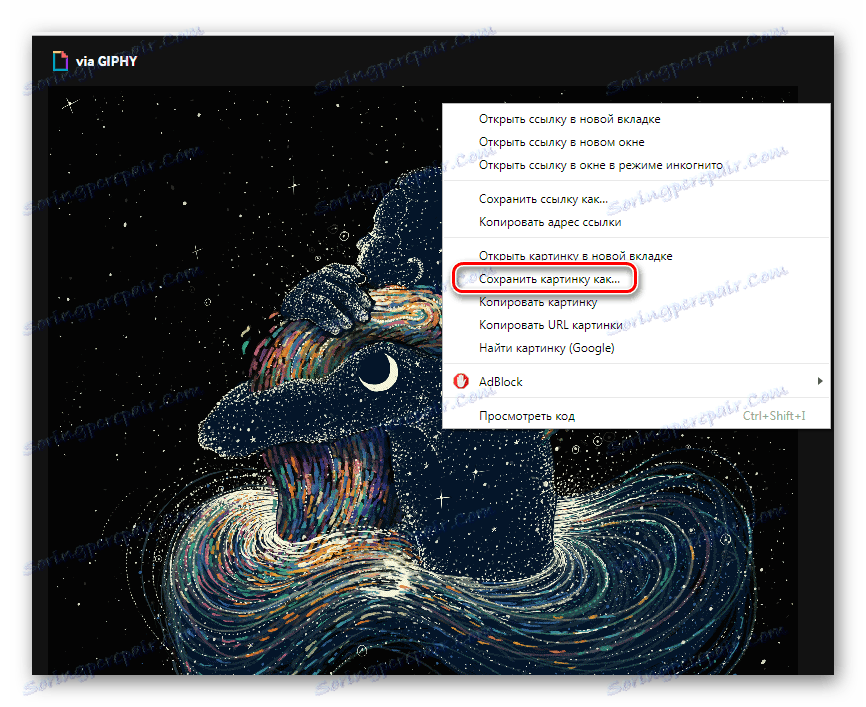
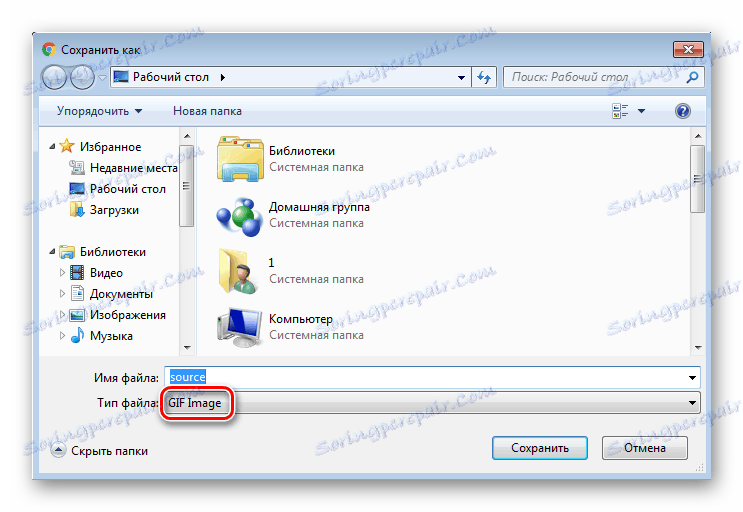
Ova je metoda vrlo jednostavna, ali ne uvijek prikladna, a postoje i druge opcije za spremanje. Razmotrimo ih dalje.
Metoda 2: Preuzmite GIF od VKontaktea
Animirane slike mogu se koristiti ne samo na području društvene mreže VK i pohranjene u dokumentima, svaki korisnik je slobodan za preuzimanje bilo kojeg gifki. Naravno, prva će metoda također učiniti, ali tada će se originalna kvaliteta izgubiti. Da biste to izbjegli, preporučujemo vam korištenje sljedećih uputa:
- Pronađite animaciju i dodajte ga svojim dokumentima.
- Sada možete spremiti dokument na disk.
- Gifka će se preuzeti na vaše računalo i može se pregledavati putem bilo kojeg web preglednika.
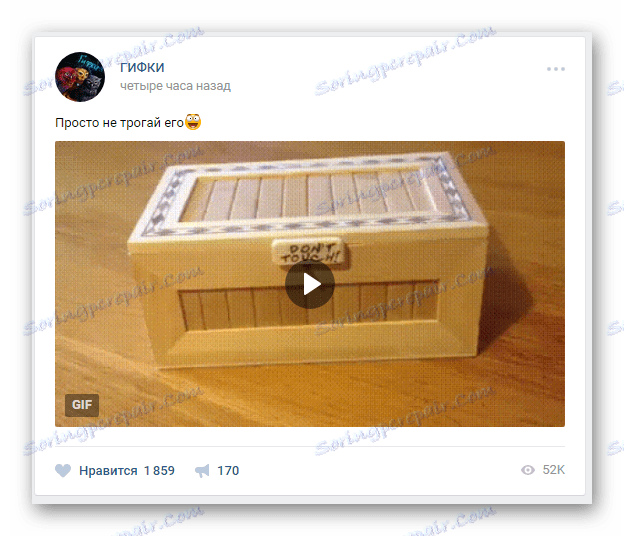
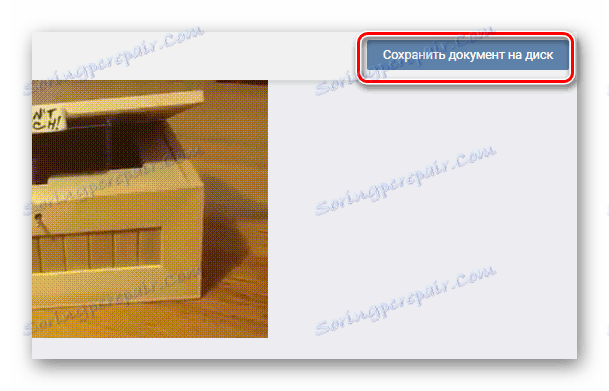
Pročitajte više: Kako preuzeti crticu iz VKontakta
3. metoda: Spremanje GIF-a u programu Photoshop
Ako ste stvorili gotovu animaciju Adobe Photoshop , a zatim ga možete spremiti u GIF formatu, izvodeći samo nekoliko jednostavnih radnji i postavki:
- Idite na skočni izbornik "File" i odaberite "Save for Web" .
- Sada ispred vas postoji blok postavki u kojima se provode različite manipulacije palete boja, veličini slike, njegovom formatu i uređivanju animacije.
- Nakon dovršavanja svih postavki ostaje samo osigurati da je GIF format instaliran i spremiti završeni projekt na računalu.
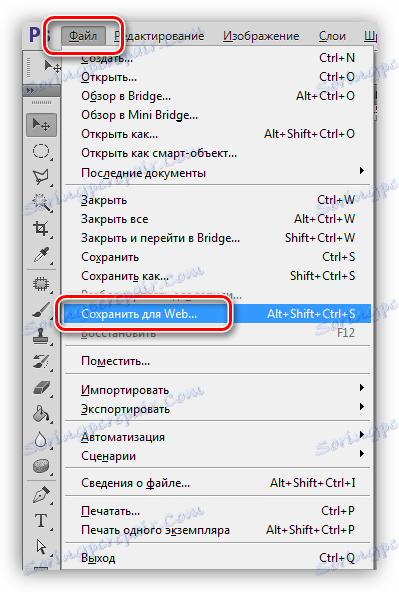
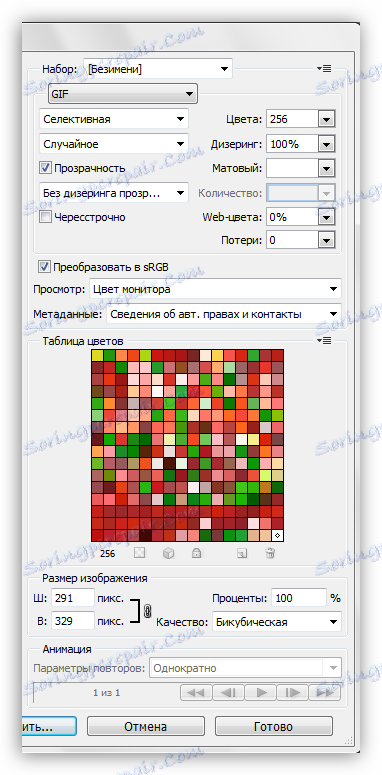
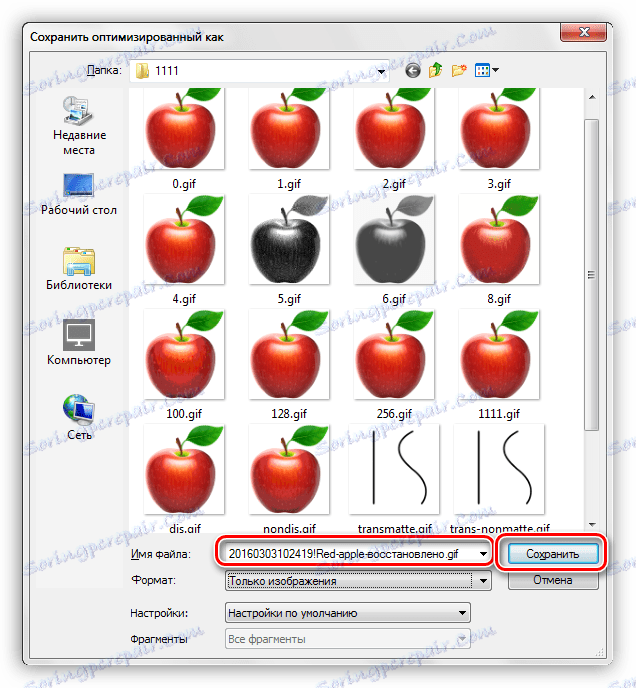
Pročitajte više: Optimiziranje i spremanje GIF slika
Način 4: Pretvorite videozapis na YouTube u GIF-u
S dijeljenjem videozapisa na usluzi YouTube i dodatnom uslugom, skoro sve kratke videozapise možete pretvoriti u hifi. Metoda ne zahtjeva puno vremena, vrlo je jednostavna i razumljiva. Sve se radi u nekoliko koraka:
- Otvorite odgovarajući videozapis i promijenite vezu umetanjem riječi "gif" prije "youtube", a zatim pritisnite tipku Enter .
- Sada ćete biti preusmjereni na uslugu Gifs, gdje trebate kliknuti gumb "Create GIF" .
- Dodatne postavke, ako je potrebno, pričekajte da obrada završi i spremite završenu animaciju na vaše računalo.

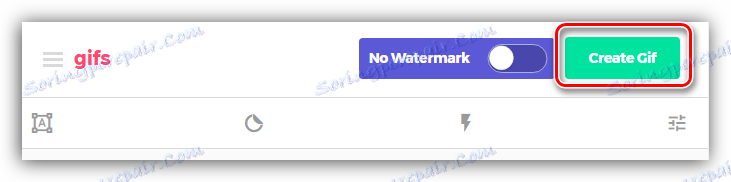
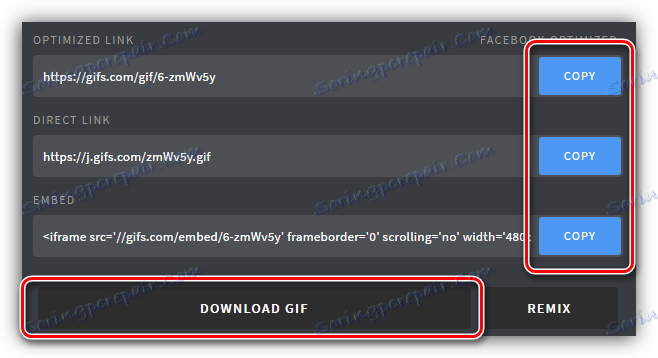
Osim toga, ova usluga pruža niz dodatnih alata pomoću kojih izrađujete i konfigurirate hifos iz videozapisa. Postoji funkcija dodavanja teksta, izrezivanja slika i različitih vizualnih efekata.
Pročitajte također: Napravite GIF animaciju iz videozapisa na usluzi YouTube
Napisali smo četiri različite upute koje vam omogućuju spremanje gifoka na vaše računalo. Svaki od njih će biti koristan u različitim situacijama. Pročitajte detaljno sa svim načinima da odredite najprikladnije za sebe.
